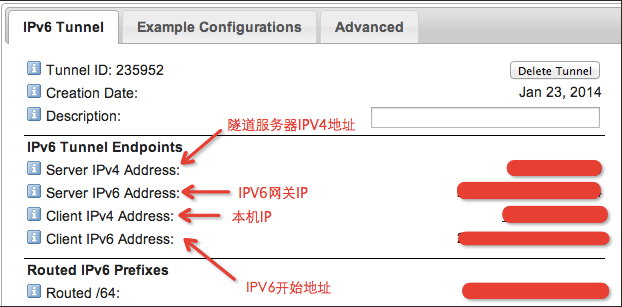因为服务器ISP给的IPV6不知道什么原因挂掉了.不得不使用Tunnelbroker的IPV6隧道,但是如果使用官方介绍的Linux-net-tools方法进行设置的话,在重启服务器或者执行service network restart之后,IPV6设置会丢失,为了解决这个问题,在各种GOOGLE之后终于找到了一个完美的解决方案.
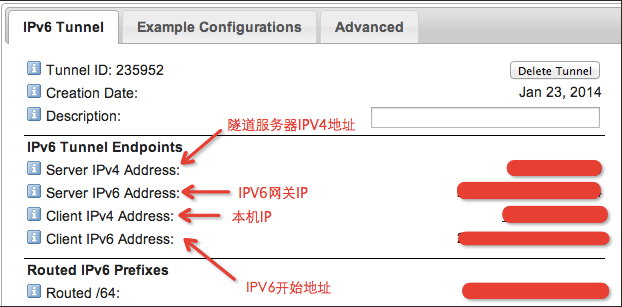
1.编辑/etc/sysconfig/network,加入以下内容来打开IPV6和设置默认网关:
NETWORKING_IPV6=yes
IPV6_DEFAULTDEV="sit1"
2.编辑/etc/sysconfig/network-scripts/ifcfg-eth0,加入默认IPV6网关地址,请参考上图.
P.S:ifcfg-eth0为你的网卡配置文件,请根据自己的实际情况修改
IPV6ADDR=IPV6网关
3.创建/etc/sysconfig/network-scripts/ifcfg-sit1 配置文件
ONBOOT=yes
DEVICE=sit1
BOOTPROTO=none
IPV6INIT=yes
IPV6TUNNELIPV4=隧道服务器的IPV4
IPV6TUNNELIPV4LOCAL=本机的IPV4地址
IPV6ADDR=本机IPV6开始地址
4.设置完成后,执行/sbin/service network restart,IPV6隧道就应该可以正常工作了,并且在重启之后系统也可以自动加载IPV6地址.
[root@wsi ~]# ping6 ipv6.google.com
PING ipv6.google.com(ord08s08-in-x0e.1e100.net) 56 data bytes
64 bytes from ord08s08-in-x0e.1e100.net: icmp_seq=1 ttl=58 time=13.4 ms
64 bytes from ord08s08-in-x0e.1e100.net: icmp_seq=2 ttl=58 time=13.1 ms
64 bytes from ord08s08-in-x0e.1e100.net: icmp_seq=3 ttl=58 time=13.1 ms
^C
--- ipv6.google.com ping statistics ---
3 packets transmitted, 3 received, 0% packet loss, time 2589ms
rtt min/avg/max/mdev = 13.119/13.220/13.421/0.194 ms